【無料】AI でロゴを作成できるおすすめツール5選【2026年最新版】

ロゴは企業やブランド、サービスの「顔」となる重要な要素なので、一目見ただけで印象に残るデザインにする必要があります。しかし、デザインの経験がないと自分でデザインするのは難しいですし、プロのデザイナーに依頼すると高額な費用がかかってしまいます。
そこで、最近では AI を活用したロゴ作成ツールが注目されています。無料の生成 AI ツールを使えば、作成したいロゴのプロンプト(説明文)を入力するだけで誰でも簡単に美しいロゴを一瞬で作成することが可能です。
そこで今回は、無料でおしゃれなロゴが作れるおすすめサイトやソフトをご紹介します。さらに、ロゴ作成時に入力するプロンプトの書き方のポイントや、ロゴを生成の失敗例と改善策についても詳しく解説します。また、実際にご紹介したサイトを使ってロゴを作成する方法も紹介するので、ぜひ最後まで読んで、自分だけのオリジナルロゴを作成してみてください!
もくじ:
- AI でロゴを作成できるおすすめツール 5 選
- 最新の生成 AI 機能でおしゃれなロゴが簡単に作れるサイト「MyEdit」
- AI ロゴ作成から本格写真編集までできるソフト「PC 版 PhotoDirector」
- AI ロゴの作成からデザインまでできる「Canva」
- シンプルなロゴデザインが AI で作れる「LogoMakr」
- ビジネス向けの AI ロゴ作成ツール「Hatchful」
- AI でロゴを作成する際のプロンプトの書き方
- AI でロゴを作成する際の失敗例と改善方法
- AI でロゴを作成する方法 - MyEdit を使ってみよう!
- まとめ
AI でロゴを作成できるおすすめツール 5 選
AI 画像生成モデルはどんどん進化しています。最新のサイトやツールが知りたい方はAI で画像の生成が出来るおすすめサイトも参考にすると良いと思います。
1. 最新の生成 AI 機能でおしゃれなロゴが簡単に作れるサイト「MyEdit」

MyEdit(マイエディット)は、サイト上でさまざまな生成 AI 機能が使える人気の画像加工サイトです。ソフトやアプリをダウンロードする必要がなく、PC でもスマホでもブラウザでサイトにアクセスするだけで気軽に使えます。
こちらの「AI 画像生成」機能を使うことでロゴが作成でき、生成したいロゴのイメージのプロンプト(説明文)を入力するだけであっという間におしゃれなロゴを生成することができます。
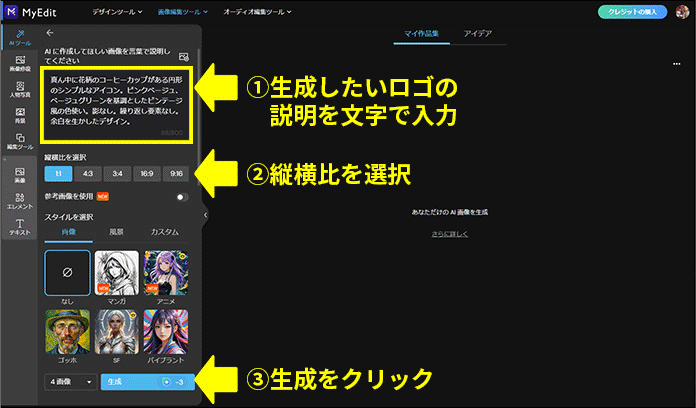
MyEdit は日本語に対応しているのはもちろん、日本語でのカスタマーサポートもしっかりしているので安心して使えるのも嬉しいポイントです。このあとご紹介する「実践!MyEditでロゴを作る方法」では、こちらのサイトを使用して解説します。
MyEdit は無料で使えますので、試してみたい方は上記リンクよりアクセスしてくださいね。
2. AI ロゴ作成から本格写真編集までできるソフト「PC 版 PhotoDirector」

PhotoDirector(フォトディレクター)は、基本的な写真加工はもちろん、最新の AI 加工までできるオールインワンの画像加工ソフトです。こちらのソフトにも「AI 画像生成」機能が用意されているので、生成したいロゴを文字で入力するだけで思い通りのロゴデザインを簡単に作ることができます。
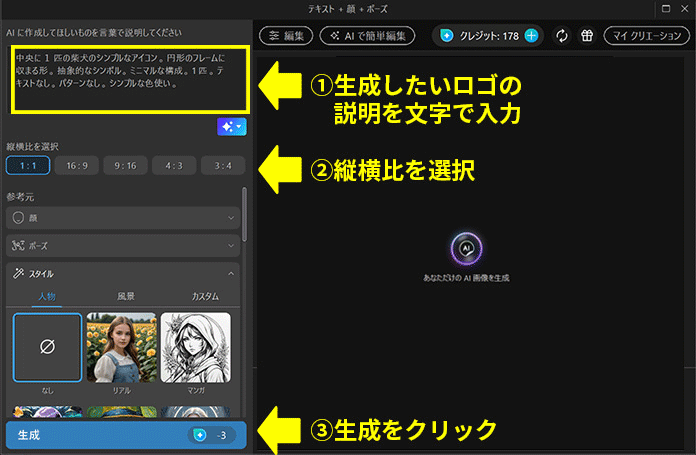
また、PhotoDirector は AI 画像生成以外にも、不要物除去、青空加工、レイヤー編集などの基本機能から AI 高画質化、AI 画像拡大、AI 顔入れ替えなど、便利な最新の AI 機能もとても充実しています。無料体験版が用意されているので、気になる方は上記よりダウンロードして、色々な機能を試してみてくださいね!
3. AI ロゴの作成からデザインまでできる「Canva」

Canva(キャンバ)は、デザイン初心者からプロまで幅広く愛用されている人気のオンラインツールです。ロゴ作成に関しては、AI が自動でデザインを提案し、ドラッグ & ドロップの簡単操作でロゴをカスタマイズできます。豊富なテンプレートとアイコンが用意されており、ビジネス、個人プロジェクト、YouTube チャンネルなど、さまざまな用途に合わせたロゴを作成できます。デザインの自由度が高いので、SNS や名刺などの他のデザインと統一感をだせるのも魅力の一つです。
4. シンプルなロゴデザインが AI で作れる「LogoMakr」
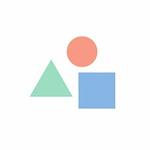
LogoMakr(ロゴメーカー)は、シンプルなロゴデザインに特化したオンラインツールです。テンプレートの数は他のツールと比べるとやや少なめですが、ドラッグ & ドロップの簡単な操作でロゴをデザインできます。特に、シンプルなアイコンベースのロゴを求める場合に適していて、名刺やウェブサイト用のミニマルなロゴを作成する際に便利です。PNG ファイルのダウンロードは無料で行えるため、手軽にロゴを手に入れたい方に向いています。
5. ビジネス向けの AI ロゴ作成ツール「Hatchful」
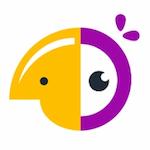
Hatchful(ハッチフル)は、EC サイトを運営サービス「Shopify」が提供するツールで、ビジネスやブランドのコンセプトに基づいて AI が最適なデザインを提案してくれるのが特徴です。業種やスタイルを選択するだけで、自動的に複数のロゴ案が生成され、フォントや色を変更することで簡単にカスタマイズできます。EC ショップやスタートアップ向けのロゴを作成したい方にぴったりのツールです。
AI でロゴを作成する際のプロンプトの書き方
次に AI 画像生成機能でロゴを作成する上で必要な「プロンプト」について解説していきます。「プロンプト」とは、AI に画像を生成してもらう時に入力する説明文のようなもので、この文章を適切に書くことでイメージに近い画像を生成することができます。
ここでは、ロゴを作る時に説明するプロンプトの書き方についてご紹介しますので、ロゴ作成時の参考にしてみてください。
ブランドの雰囲気に合ったモチーフを選ぶ
ブランドやサービスで扱う商品やイメージになるモチーフを入れてみましょう。 例)動物、花、葉、地球、パソコン、カメラ、食べ物、人など
デザインの特徴を入れる(形・線・構成など)
ロゴの形を指定しましょう。「ミニマル」なデザインだったり、「丸を入れたい」、「シャープな線」で描きたいなどイメージを伝えます。 下の表は、有名企業のロゴの特徴をまとめたものですので、参考にしてみてください。
| 特徴 | 説明 | 例 |
|---|---|---|
| ミニマル | シンプルで無駄がない | Apple、Nike |
| シンボリック | 記号的でわかりやすい | Twitter、McDonald's |
| 幾何学的 | 円・三角・四角など幾何学を活用 | 三菱、Mastercard、Google Drive |
| 曲線的 | 柔らかい印象、流れるような形 | JAL、Airbnb、Spotify |
| シャープなライン | 鋭くて洗練された印象 | ANA、Adidas |
| 左右対称 | バランスが整っている | MAZDA、Volkswagen |
| 非対称 | 動きや個性を表現 | Nike、FedEx |
| 抽象的 | 具体的な形ではなく、概念を表現 | Pepsi、BP(花の形) |
| レイヤード(重なり) | 要素が重なり、奥行きを感じる | Windows、Olympics |
| シルエット | シンプルな形や輪郭のみ | Puma、Jaguar |
| グラデーション | 色がなめらかに変化 | Instagram、Firefox |
| モノクロ | 黒と白のみで表現 | Chanel、Nike(単色バージョン) |
見た目の雰囲気を入れる(印象やスタイルなど)
未来的、高級、ナチュラルなど全体的な質感や印象を伝えます。例えば、クラシックなイメージのロゴを作りたい場合は、「伝統的」や「歴史を感じる」などをプロンプトに盛り込んでみると良いでしょう。下の表は、有名企業のロゴの雰囲気をまとめたものです。
| 雰囲気 | 説明 | 例 |
|---|---|---|
| モダン | 未来的、都会的、シンプル | Intel、Google |
| エレガント | 高級感、洗練、曲線美 | Chanel、Rolls-Royce |
| クラシック | 伝統的、歴史を感じる | Rolex、Harley-Davidson |
| フレンドリー | 親しみやすい、丸みのあるデザイン | Airbnb、McDonald's |
| ナチュラル | 環境に優しい、オーガニック | Whole Foods、Animal Planet |
| スポーティ | 力強い、動きを感じる | Nike、Adidas |
| テクノロジー系 | 未来感、デジタル | Intel、NVIDIA |
| 遊び心がある | 楽しい、カジュアル | Lego、YouTube |
| ミステリアス | シンプルかつ謎めいたデザイン | Batman、Playboy |
| ヴィンテージ | 古き良き時代のデザイン | Coca-Cola、Levi's |
| ラグジュアリー | 高級感、ゴールドやシルバー仕様 | Versace、Louis Vuitton |
AI でロゴを作成する際の失敗例と改善方法
前述したとおり、AI に画像生成をお願いする時にはプロンプトが重要になります。 プロンプトをきちんと記入しないと、意図しない失敗をしたりイメージ通りの画像が生成されないことがあります。 そこで、ここでは失敗例とその改善方法について解説します。
意図しない文字や読めない文字が生成されてしまう場合
AI にロゴを作成してもらおうとすると、以下のように、中途半端な文字や読めない単語が生成されてしまうことがあるので、これを回避する方法を紹介します。


文字が生成されないようにするコツ
1.「ロゴ」ではなく「アイコン」と指定する
これは、AI エンジンが「ロゴは文字が付いているもの」と認識してる場合が多く、そのためプロンプトには「ロゴ」と入力するのではなく、「アイコン」と入力した方が成功率を上げることができます。
2.「抽象的なシンボル」や「テキストなし」と入れる
文字を生成しないように、プロンプトに「抽象的なシンボル」や「テキストなし」と入れることで成功率を上げることができます。
3. AI が文字を描く余地をなくすように具体的な形状を指定する
構図を指定するために、「円形のフレームに収まる形」、「吹き出しの形をしたシンボル」などと入れることで、構図や形に重点を置いて、文字を入れないようにすることができます。
模様やパターンが生成されてしまう場合
ロゴを作る際の失敗例として、以下のように画面いっぱいの模様やパターンが生成されてしまうことがあります。 これを回避する方法もご紹介します。

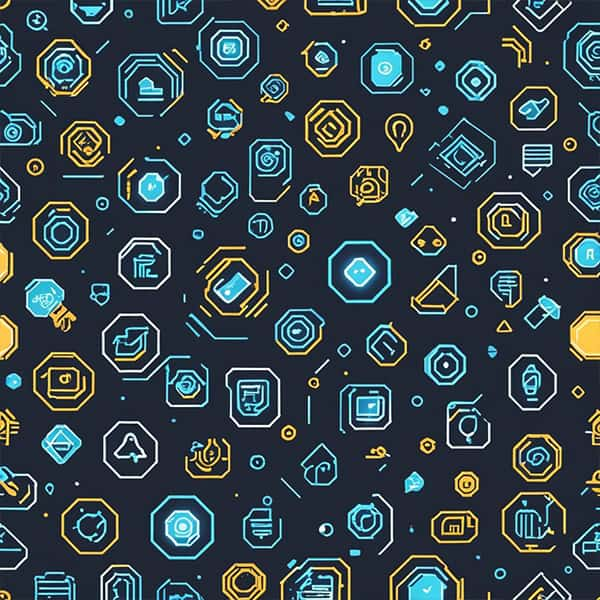
模様やパターンにならないようにするコツ
1.「中央に 1 つのアイコンのみを配置」 を明記する
プロンプトに、ロゴを一つだけ真ん中に配置することを明記します。こうすることで画面いっぱいの模様やパターンが生成されるのを避けることができます。
2.「シンプルなデザイン」、「余白のある構成」 などの言葉を加える
プロンプトを指定する際に「余白のある構成」と伝えることで、ロゴの周りに余白を残してくれます。
3.「パターンや繰り返しなし」 を指定する
プロンプトを指定する際に「パターンや繰り返しなし」と直接伝えます。
解説したように、AI はプロンプトに入力された言葉を忠実に再現しようとします。
逆を言えば、指定されていない部分は勝手に自分で判断して生成すると言うことです。
AI にプロンプトを入力する前に、頭の中でイメージをしっかり作って、それを詳細に伝えることで失敗を減らすことができます。
AI でロゴを作成する方法 - MyEdit を使ってみよう!
それでは、実際にご紹介したツールを使ってロゴを生成してみましょう。
今回はおすすめの 1 位でご紹介した「MyEdit」を使ってロゴを生成してみます。
MyEdit はスマホでも PC でもサイトにアクセスするだけで無料で使えますので、読みながら試してみたい方は以下の「試してみる」をクリックしてくださいね。
■ まずは無料でクレジットを獲得しよう
今回ご紹介する MyEdit の AI 画像生成機能を使用するには、「クレジット」という仮想ポイントが必要となります。クレジットは、1 日 1 回 3 クレジットを無料で獲得することができますので、先にクレジットを獲得しておきましょう。
MyEdit でアカウントを作成後、ページ右上の自分のアイコンをクリックし、下に出てくる「無料クレジットを獲得」をクリックします。すると、クレジット獲得のポップアップが出てくるので、「3クレジットをもらう」をクリックしてゲットしましょう。
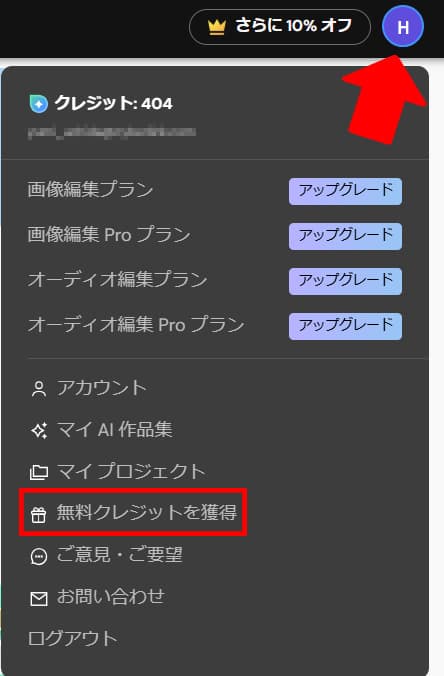
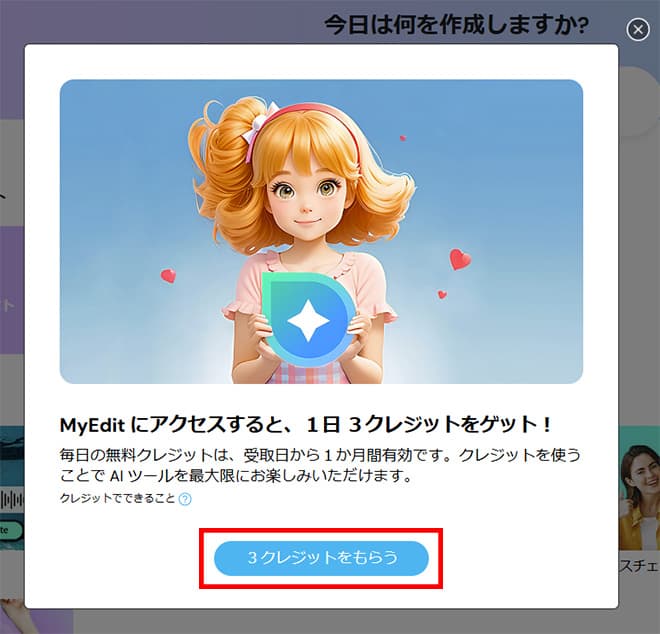
上記の方法で、毎日 MyEdit にアクセスするだけで無料でクレジットがもらえるので、毎日ゲットしちゃいましょう!
クレジットの準備ができたら、早速ロゴを作成していきましょう。
ステップ 1:
MyEdit の AI 画像生成機能を開く
MyEdit を開き、「画像編集」の、「AI 画像生成」をクリックします。 または、以下のURLに直接アクセスします。
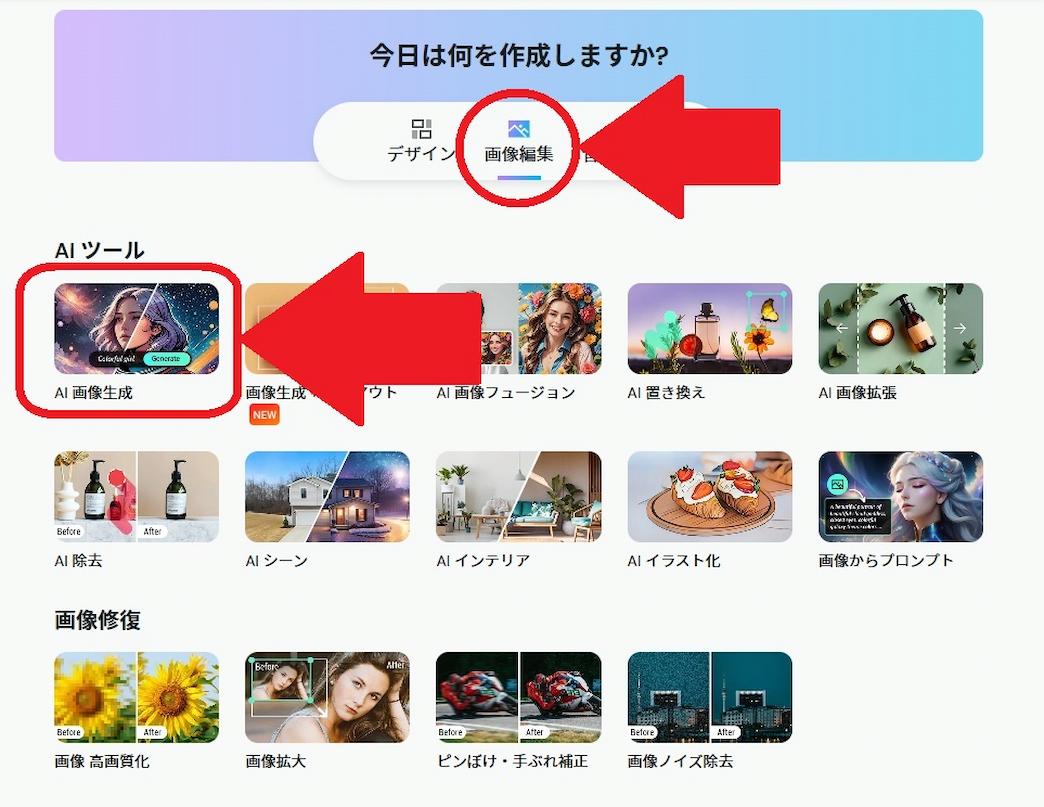
ステップ 2:
プロンプトを入力する
AI 画像生成機能のページを開くと、以下のような画面になるので、左上の欄に作りたいロゴのイメージのプロンプト(説明文)を入力します。
入力するプロンプトについては前の章を参考にしてください。ここでは、カフェのお店のロゴを作ってみたいので、以下の文を入れてみました。
プロンプト例:中央に 1 つのコーヒーカップのアイコン。シンプルなデザインで、余白を活かした構成。繰り返し要素なし。

ステップ 3:
縦横比を選択して「生成」をクリックする
今回は、正方形の画像を生成したいので、縦横比は「1:1」を選択し、下の「生成」ボタンをクリックします。
※ 生成をクリックするとクレジットが消費されます。
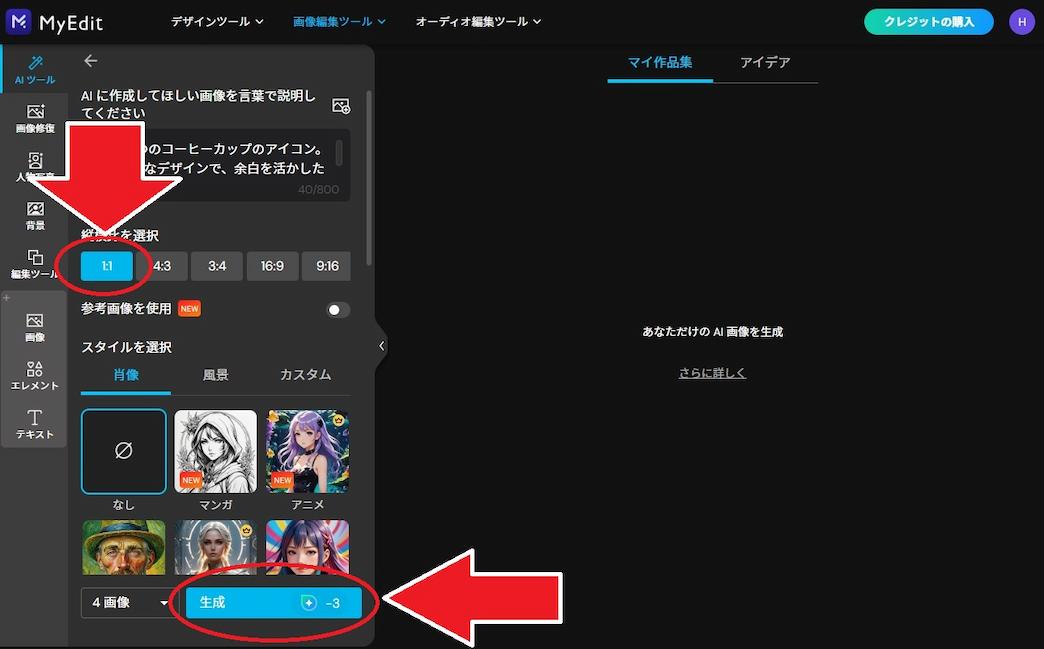
ステップ 4:
保存する
「生成」ボタンをクリックすると、右側に生成されたロゴが表示されます。
好きな画像を選択して右下の「ダウンロード」ボタンで保存することができます。
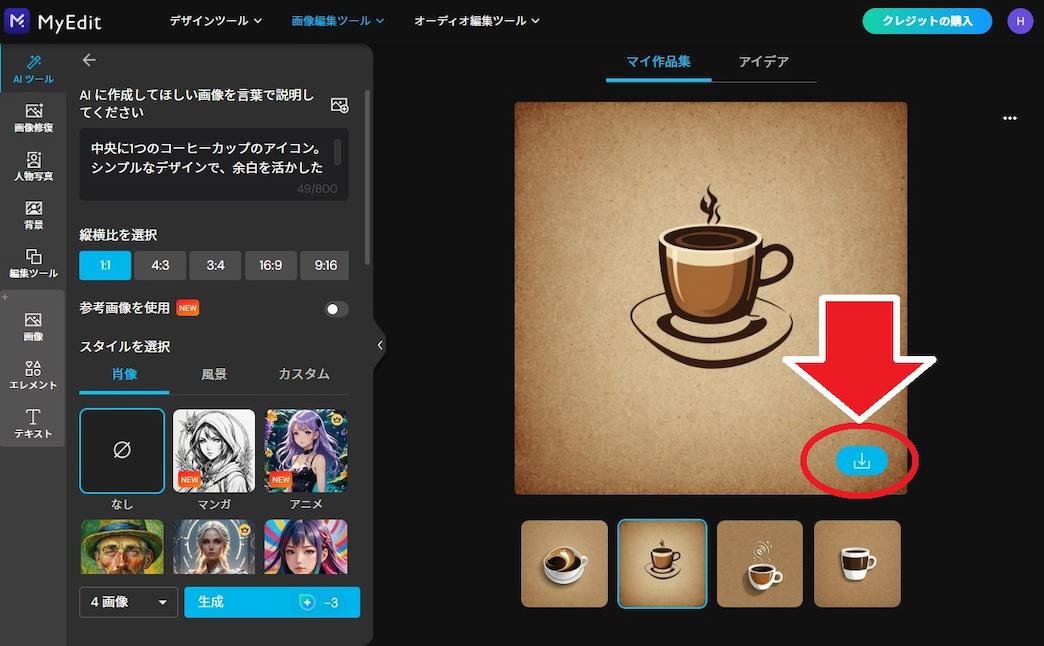
生成されたすべての画像を保存したい場合は、右上の「…」→「すべてダウンロード」の順でクリックすることで、全ての画像を保存できます。
これで完成です!とっても簡単にオリジナルのおしゃれなロゴが作成できましたよね♪
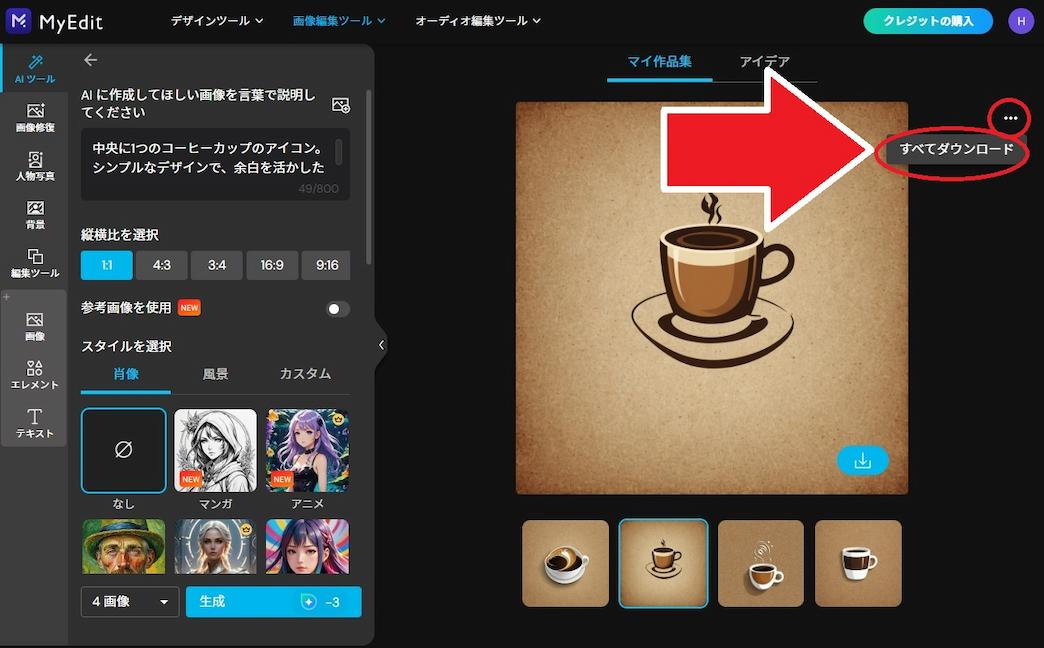
他にも架空の会社やサービスを想定してロゴを作ってみました。
どれもまるでプロのデザイナーに依頼して作ってもらったような仕上がりですよね♪
是非プロンプトを参考にしてみてくださいね!
■ ペットショップのロゴ「Happy Paws」
プロンプト例:中央に1匹のかわいい犬のシンプルなアイコンデザイン。円形のフレームに収まる形。抽象的なシンボル。ミニマルな構成。テキストなし。パターンなし。


■ アプリ開発会社のロゴ「Nova Tech」
プロンプト例:未来的で洗練されたアプリ開発会社のアイコン。抽象的なテクノロジーアイコンやデジタルな要素を取り入れたデザイン。ブルーやネオンカラーを使用。モダンでクリーンなスタイル。シンプルなシンボルデザイン。文字なし。


■ ヨガスタジオのロゴ「Zen Flow」
プロンプト例:中央に 1 つの抽象的な蓮の花のアイコン。バランスの取れた対称的なデザイン。落ち着いた雰囲気と癒しを感じるスタイル。シンプルでミニマルなシンボルデザイン。文字なし。


■ 境保護団体のロゴ「Green Earth」
プロンプト例:中央に 1 つの地球と葉をモチーフにしたシンプルなアイコン。ナチュラルでオーガニックなデザイン。文字なし。パターンなし。
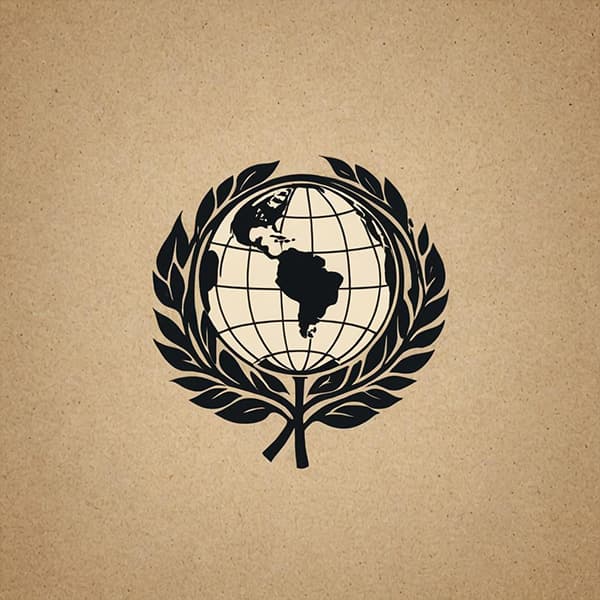

■ 高級レストランのロゴ「Gourmet Elegance」
プロンプト例:中央に 1 つのフォークとナイフのアイコン。洗練されたシンプルなデザイン。高級感のあるスタイル。ゴールドや黒を基調にした配色。余白を活かした構成。文字なし。


また、文字をモチーフにしてロゴを作ることもできます。
以下は、ブランドやサービス名の頭文字のアルファベットを使用して作成したロゴのサンプルです。
■ オーガニック製品ショップ「Nature」 (Nをモチーフ)
プロンプト例:中央に抽象的な「N」のシンボルデザイン。緑の自然をイメージしたミニマルなスタイル。余白を活かした構成。繰り返し要素なし。


■ テクノロジー企業「Future Tech」(Fをモチーフ)
プロンプト例:抽象的な「F」のシンボルアイコン。デジタルで未来的なデザイン。メタリックな光沢と黄色をハイライトにしたシャープなライン。モダンで洗練された構成。文字ではなくアイコンとして表現。余白を活かしたシンプルなデザイン。パターンなし。


■ フィットネスジム「Muscle Gym」(Mをモチーフ)
プロンプト例:力強くダイナミックな「M」のアイコンデザイン。筋肉やエネルギーを象徴するシンボル。シンプルでシャープなライン。スポーティでモダンなスタイル。文字なし。アイコンのみの構成。


まとめ
ロゴを作成する場合、従来はプロのデザイナーに依頼するのが一般的でしたが、ご紹介したように AI 技術の進化により、誰でも手軽にクオリティの高いロゴを作ることが可能になりました。お金をかけずにロゴを作りたい、デザインセンスがないから自分では作れない、という方は是非今回ご紹介したツールを使ってロゴを作成してみてくださいね。
おすすめのツールを 5 つご紹介しましたが、どのツールを選ぶべきか迷っている方には、「MyEdit」がおすすめです。MyEdit は、アプリやソフトをダウンロードする必要がなく、サイトにアクセスするだけで使える上、操作方法もとても簡単なので、すぐに使いこなすことができます。さらに、困ったときは日本語でのサポートもしっかりしているので安心して使えます。
MyEdit はスマホ・PC どちらかでも以下の「試してみる」をクリックするだけで使えますので、気になる方はアクセスして素敵なオリジナルロゴを作成してみてくださいね!

社内外のクリエイター・ライターと協力しながら、あらゆる生成AIツールを比較検証し、メリット/デメリットをレビューしています。アップデートや商用利用まわりの情報は都度確認し、内容を更新しています。





